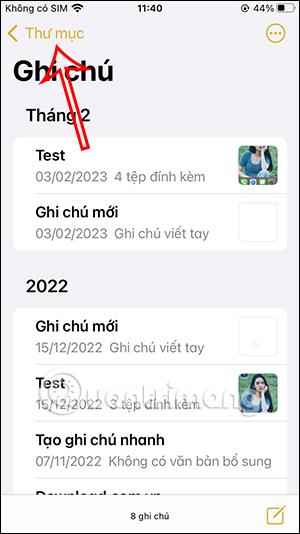Aplikace Note iPhone, kromě základních funkcí pro psaní poznámek, má tato aplikace také mnoho zajímavých možností, jak uspokojit potřeby více uživatelů, jako je zamykání poznámek pro iPhone pro zabezpečený obsah nebo chytré složky. chytré pro filtrování poznámek podle filtru, který chcete otevřít tyto poznámky rychleji. Níže uvedený článek vám ukáže, jak používat chytré složky v Note iPhone.
Pokyny pro použití chytré složky Note iPhone
Krok 1:
V rozhraní poznámek v aplikaci Note iPhone klikneme na Složky pro zobrazení složek v aplikaci. Nyní klikněte na ikonu vytvořit složku v levém dolním rohu a vytvořte novou složku.


Krok 2:
Tentokrát se zobrazí rozhraní pro zadání nového názvu složky. Zadejte nový název a poté klikněte níže na Přepnout do inteligentní složky .

Krok 3:
Přepněte na nové rozhraní s podporovanými filtry poznámek. Zde kliknete na filtr poznámek, který chcete použít.

Například pomocí Uzamčeného filtru vyberete pole Zahrnout pro filtrování všech zamčených poznámek na iPhone. Každý filtr bude mít jiná pole. Po nastavení uložte kliknutím na tlačítko Hotovo v pravém horním rohu.


Krok 4:
Takže jste použili filtr na chytrou složku v aplikaci Poznámka. Klepnutím na Hotovo se vrátíte do hlavního rozhraní.

Nově vytvořená chytrá složka se zobrazí v rozhraní poznámek. Všechny vytvořené poznámky, které patří do tohoto filtru inteligentních složek, se automaticky přesunou do této složky.

Krok 5:
Nyní vytváříme poznámky na iPhone jako obvykle. S poznámkami se vytvoření bezpečnostního klíče zobrazí v chytré složce, jak je znázorněno níže.
Krok 6:
Inteligentní složka může kombinovat mnoho různých filtrů. Například zkombinujte filtr složek s přílohami, jak je znázorněno níže.


Krok 7:
Během používání můžete chytrou složku upravovat kliknutím na ikonu se třemi tečkami v pravém horním rohu obrazovky a zobrazí se níže uvedené možnosti.


Krok 8:
Chcete-li odstranit chytrou složku v Note iPhone , stačí, aby uživatelé přetáhli složku doleva v rozhraní správy složek, poté stiskněte ikonu odstranění a souhlasili s odstraněním chytré složky .


Video tutoriál o používání složky chytrých poznámek na iPhone